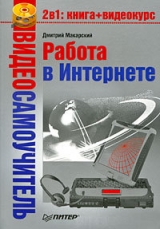
Текст книги "Работа в Интернете"
Автор книги: Дмитрий Макарский
Жанр:
Программное обеспечение
сообщить о нарушении
Текущая страница: 5 (всего у книги 13 страниц) [доступный отрывок для чтения: 5 страниц]
Поиск рисунков в Интернете
Миллиарды картинок, хранящихся в Сети, могут быть использованы с самыми разными целями: в качестве рисунка Рабочего стола, как иллюстрация к научной или другой работе, для создания собственных открыток или презентаций и т. д. Искать рисунки сложнее, чем текст, поскольку индексация картинок для поисковика проблематичнее, чем индексация текста, ведь компьютеры пока не научились распознавать образы.
Какими бы умными ни казались компьютеры, как бы ни поражала их вычислительная мощь, но современные вычислительные машины пока не в состоянии справиться с задачей, которую под силу выполнить пятилетнему ребенку, например отличить изображение кошки от изображения собаки. Причем несмотря на то, что конечный пользователь при поиске рисунка описывает его именно словами, а не образами. Определение списка ключевых слов для конкретного изображения в Сети является главной проблемой, стоящей перед поисковыми серверами.
Для ее решения анализируются следующие параметры: слова, встречающиеся на странице рядом с картинкой; название ссылки, ведущей на рисунок; имя файла изображения; название сайта и др. Как бы там ни было, но находить рисунки в Интернете можно.
Однако при поиске картинок необходимо учитывать наличие описанных выше проблем по их поиску. Далеко не всегда на найденном рисунке будет изображено то, что ожидалось. Об этом нужно помнить и при построении поискового запроса. Одно дело, когда требуется найти изображение велосипеда (то есть конкретного предмета), и совсем другое, когда необходима картинка на абстрактную тему, например «бег трусцой». В последнем случае придется поэкспериментировать и попробовать, например, следующие варианты ключевых слов: «пробежка», «бегун», «спортсмен» и т. п. Таким образом, в отличие от поиска текста при поиске рисунков, если их не удается найти сразу, нужно использовать смежные, а порой и отдаленные понятия.
Рассмотрим средства, применяемые для поиска картинок в Сети. Как упоминалось выше, используя серверы метапоиска, можно искать картинки, просто введя ключевые слова в поисковую строку и выбрав функцию поиска по картинкам. Кстати, обычные поисковые серверы тоже предоставляют возможность поиска рисунков. На главной странице практически любого поисковика есть ссылка Картинки или Рисунки, перейдя по которой можно искать рисунки. Например, сервис поиска картинок «Яндекса» находится по адресу www.images.yandex.ru, соответствующей услугой, предоставляемой Google, можно воспользоваться на странице www.images.google.com. Результатом запроса будет страница с уменьшенными копиями найденных рисунков (рис. 3.6).

Рис. 3.6. Результаты поиска картинок по запросу поросенок в Google
Щелкнув на любом из таких миниатюрных изображений, можно увидеть его полноразмерный вариант и, конечно, сохранить рисунок на винчестере компьютера.
Кроме обычных поисковых серверов для поиска картинок можно использовать специализированные службы, задача которых заключается исключительно в поиске изображений. Среди них – GoGraph.com (www.gograph.com) и Picsearch (www.picsearch.com). Общий недостаток этих сервисов – их англоязычный интерфейс. Вкратце охарактеризую оба эти поисковика.
GoGraph.comДанный сервер, скорее, не поисковик, а веб-каталог рисунков с функцией поиска. Как и в обычном веб-каталоге, на GoGraph.com (рис. 3.7) все рисунки структурированы по категориям, что позволяет искать изображения вручную, не прибегая к функциям поиска.

Рис. 3.7. Каталог-поисковик GoGraph.com
Искать можно по всем типам файлов или выбрав один или несколько из предложенных: Animated GIFs (GIF-анимация), Photos (фотографии), Icons (значки), Clip Art (клипарт). Некоторые изображения, в частности картинки с большим разрешением, будут доступны только за деньги.
PicsearchPicsearch – удобный в использовании сервис с простым интерфейсом, возможностью расширенного поиска по различным параметрам и даже собственным мини-языком поисковых запросов (поддерживаются команды + (обязательно включать слово) и – (исключить слово)). Как заявлено на главной странице сервиса, искать можно по более чем 2 000 000 000 картинок. Picsearch (рис. 3.8) довольно быстро работает и, несмотря на свой англоязычный интерфейс, неплохо справляется с обработкой русскоязычных запросов.

Рис. 3.8. Главная страница сервера поиска картинок Picsearch
Если ввести на странице запрос велосипед, то после обработки и выдачи результата сервер предложит попробовать и другие часто используемые запросы: детский велосипед, водный велосипед, горный велосипед. Такой подход подтверждает, что понимание русского языка у Picsearch организовано на высоком уровне.
Пожалуй, это вся основная информация, касающаяся поиска рисунков в Сети. Рассмотрим не менее полезные и интересные возможности интернет-поиска – поиск файлов мультимедиа.
Поиск музыки и видео
Как и поиск картинок, поиск мультимедийных файлов имеет особенности. С точки зрения поисковиков, мультимедийные файлы индексируются проще, чем изображения. Во-первых, большинство современных аудио– и видеоформатов поддерживают возможность хранить внутри самого файла текстовую информацию, которая и считывается поисковым сервером, а затем используется при поиске таких файлов. Во-вторых, в отличие от картинок мультимедиафайлы обычно размещаются в Сети специально для того, чтобы их скачивали. Поэтому такие файлы обычно имеют название, соответствующее содержанию (файл называется так же, как и представленная им музыкальная композиция или фильм), а также ссылку, которая указывает на адрес такого файла и содержит в себе название произведения.
В связи с этим для поиска мультимедиафайлов часто используются обычные поисковые серверы, которые приносят неплохие результаты. Причем искать можно без использования специальных средств поисковика, то есть мультимедийный файл ищется так же, как и обычная веб-страница.
Вопрос о присутствии аудио– и видеопроизведений в Интернете очень волнует правообладателей таких продуктов, ведь часто мультимедиафайлы распространяются нелегально, что наносит ущерб законным владельцам авторских прав. В последние годы оборот в Интернете аудио– и видеопродукции приобретает все более цивилизованный облик. Некоторые крупные порталы, предлагавшие раньше загрузить MP3-музыку (причем, как правило, бесплатно), сейчас прекратили свое существование или переквалифицировались и перевели свою деятельность в законное русло.
Примером тому может служить крупный музыкальный портал MP3Search.ru (www.mp3search.ru), который изначально задумывался создателями как система для поиска бесплатных музыкальных файлов в Сети. Однако со временем проект вынужден был сменить тактику работы, и сегодня это один из крупнейших ресурсов в русскоязычном Интернете, занимающихся законным распространением музыкальных композиций (естественно, за соответствующую плату). На портале MP3Search.ru представлено большое количество музыки разных стилей и направлений, искать можно вручную по принципу веб-каталога или с использованием строки поиска.
При поиске видео также наблюдается схожая ситуация. Нелегальные сайты постепенно прекращают свое существование, уступая место легальным. Стоит упомянуть о поисковом сервере GoGo.ru (www.gogo.ru), который одним из первых в русскоязычном Интернете предоставил сервис поиска видео. Искать требуемое видео на данном сервисе просто: нужно всего лишь набрать ключевые слова в строке поиска и выбрать категорию Видео. В результатах поиска будут исключительно ресурсы, распространяющие видео на законных основаниях.
Поиск по FTP-серверам
На действующих сегодня FTP-серверах можно найти самые разные типы файлов, в том числе музыку и видео. Значительная часть FTP-ресурсов имеет платный или ограниченный доступ, тем не менее многие из них являются общедоступными. Набравшись немного опыта и определив для себя наиболее предпочтительные ресурсы, пользователь может искать на них файлы, просто переходя из папки в папку. Однако гораздо удобнее воспользоваться услугами FTP-поисковиков, которые ищут файлы на различных FTP-серверах.
Особенность поиска файлов в том, что они, кроме имени и типа, не имеют каких-либо признаков, которые могли бы их идентифицировать. Это даже не картинки, содержимое которых можно определить, используя специальные алгоритмы. Содержимое файла никак нельзя классифицировать. Правда, мультимедийные файлы часто содержат в себе некоторую информацию, скажем, о названии композиции или исполнителе. Однако архивы, программы и многие другие типы файлов не поддаются классификации. Вследствие этого основным признаком, по которому можно найти файл, остается его имя.
С учетом этой специфики и работают FTP-поисковики. Возможность поиска по FTP-серверам в качестве дополнительной функции предоставляют некоторые обычные поисковые серверы. Например, «Рамблер» (http://ftpsearch.rambler.ru/db/ftpsearch/) или уже упоминавшийся в контексте поиска веб-страниц метапоисковый сервер MetaBot.ru (www.metabot.ru). Кроме того, существуют специализированные поисковые системы, ориентированные исключительно на поиск по FTP-серверам. Самая известная из российских – FileSearch.ru (www.filesearch.ru). Один из наиболее мощных зарубежных FTP-поисковиков – FreewareWeb (www.freewareweb.com).
Рассмотрим возможности таких поисковых серверов на примере FileSearch.ru (работа остальных FTP-поисковиков, в том числе англоязычных, строится схожим образом).
Главная страница FileSearch.ru, как и большинства поисковиков, выглядит достаточно просто, правда, изобилует рекламой. Кроме собственно строки поиска присутствует раскрывающийся список, в котором можно выбрать тип файлов для поиска из следующих вариантов:
• файл/каталог – поиск по всем файлам и папкам;
• музыка (mp3) – поиск MP3-музыки;
• изображения – поиск картинок;
• видео – поиск видеофайлов;
• сервер – поиск FTP-сервера.
Еще в одном раскрывающемся списке можно выбрать географические границы поиска: в России или по всем (то есть по всему миру). Задав необходимые параметры, следует набрать имя нужного файла или его часть и нажать кнопку Найти – результаты поиска появляются практически мгновенно.
Совет
Имя файла можно задавать, используя спецсимволы * и ?, которые означают соответственно любую группу символов и любой одиночный символ.
На главной странице поискового сервера есть также ссылка Драйверы, перейдя по которой можно попасть на страницу поиска драйверов для различных устройств компьютера. Выбрав тип устройства и его производителя, нужно будет указать конкретную модель, в результате чего появятся ссылки на найденные драйверы, хранящиеся на FTP-серверах.
Как и большинство уважающих себя поисковиков, FileSearch.ru обеспечивает возможность расширенного поиска. Перейдя на главной странице поиска по ссылке Расширенный поиск, можно попасть на страницу (рис. 3.9), где можно изменять некоторые параметры поиска файлов.

Рис. 3.9. Страница расширенного поиска сервера FileSearch.ru
Данная страница практически не содержит настроек, требующих пояснения. Среди возможностей следует отметить отключение показа в результатах поиска файлов, предназначенных для использования на системах семейства Unix. Целесообразно пользоваться этой возможностью, когда нужно найти файлы для Windows, чтобы не перегружать результаты поиска лишними данными. Полезной иногда бывает возможность ограничения размера файла, если, например, известно, что искомый файл не может быть менее определенного размера или чтобы отбросить слишком большие файлы, загрузка которых на компьютер может потребовать больших временных затрат.
Есть на FileSearch.ru и свой язык поисковых запросов, который в общих чертах похож на языки традиционных поисковиков, поэтому подробно на нем останавливаться не будем. Ознакомиться с перечнем команд языка можно по адресу www.filesearch.ru/help/regexp.html.
Напомню, что для загрузки файлов с FTP-сервера понадобится одна из программ FTP-клиентов (см. гл. 2, разд. «Загрузка и выгрузка файлов посредством FTP»).
Подводя итог рассказу о возможностях поиска в Интернете, стоит упомянуть еще об одном новом явлении в Сети – визуальном поиске, суть которого в наглядном и красочном представлении результатов поиска.
Отмечу также, что для успешного поиска от пользователя требуется приобретение некоторых навыков. Кроме того, помните: «Кто ищет, тот всегда найдет!»
Глава 4
Электронная почта
Создание электронного почтового ящика
Отправка и получение писем
Службы электронной почты
Веб-интерфейс или почтовая программа?
Почтовая программа Outlook Express
Альтернативные почтовые программы
Дополнительные возможности почтовых программ
Вопросы безопасности при работе с электронной почтой
Отвлечемся от сайтов, файлов, браузеров и всего, о чем шла речь в предыдущих главах, и обратим взор на еще одну возможность Интернета – электронную почту. Эта служба стоит особняком от других интернет-технологий (поэтому и заслуживает отдельного внимания), являясь при этом удобным средством общения между пользователями Всемирной паутины.
Электронная почта имеет много различных названий, так как в силу ее относительной молодости за этим сервисом окончательно не закрепилось пока ни одно. В русском языке иногда используются следующие синонимы словосочетания «электронная почта», заимствованные из английского языка: e-mail (сокращение от electronic mail), E-mail, email, mail, mailto и некоторые другие. Часто в разговорной, а порой и в письменной речи можно встретить жаргонные русскоязычные названия этого понятия: мыло (от англ. mail), электрическая почта, электропочта. Интересно и то, что даже в английском языке пока не выработалось единого подхода к написанию этого термина. В данной книге будем использовать словосочетание «электронная почта».
Датой рождения электронной почты принято считать 1971 год, однако по-настоящему массовым явлением она стала только в начале XXI века, сильно потеснив обычную почту. Преимущества электронной почты перед другими способами обмена информацией между людьми следующие.
• Скорость – это важнейший показатель, позволивший электронной почте прочно укрепиться в жизни современного общества. Причем время, за которое будет доставлено электронное письмо, зависит не столько от географической удаленности адресата, сколько от пропускной способности каналов связи.
• Дешевизна – как уже говорилось в самом начале книги, стоимость электронного письма равна стоимости услуг Интернета за время, потраченное на отправку или получение электронной почты.
• Доступность – когда Интернет сам по себе стал доступным явлением, он сделал такой и электронную почту, ведь для ее использования ничего, кроме компьютера, подключенного к Сети, не требуется. Порой можно обойтись даже и без этого, например воспользовавшись мобильным телефоном. Многие модели современной офисной техники могут подключаться к Интернету без помощи компьютера и отправлять, например, отсканированное изображение по электронной почте.
• Удобство работы – все отправленные и полученные письма компьютер со скрупулезностью очень ответственного секретаря сохраняет и сортирует. В отличие от многих других способов передачи информации электронная почта не требует постоянного подключения к Интернету: получать и отправлять электронные письма можно в любое удобное время.
Перечислять достоинства электронной почты можно еще долго. Добавим, что электронное письмо может содержать не только текстовую информацию, но и любую другую. Это означает, что таким способом можно отправить фотографию, документ в любом формате и вообще произвольный файл.
Прежде чем приступить непосредственно к работе с электронной почтой, вкратце затронем механизм ее действия, понимание которого будет не лишним. Работа с электронной почтой, если представить ее упрощенно, строится следующим образом. Пользователь со своего компьютера, подключенного к Интернету, соединяется с почтовым сервером и передает ему электронное письмо. По сути, почтовый сервер – это тоже компьютер, задачей которого является прием электронных писем от отправителя, их промежуточное хранение, а также доставка адресату. Далее адресат со своего компьютера соединяется с почтовым сервером и принимает хранящееся на нем письмо.
Описанную работу выполняет служба электронной почты, ее касаться больше не будем, а вот все остальные действия, связанные с созданием почтового ящика пользователя; настройками компьютера, написанием, отправкой, получением, обработкой электронных писем, более подробно рассмотрим в этой главе.
Создание электронного почтового ящика
Чтобы начать пользоваться услугами электронной почты, нужно создать свой электронный почтовый ящик – выделенное для пользователя место на почтовом сервере, где будут храниться доставленные письма. Чтобы создать свой ящик, нужно воспользоваться одной из служб электронной почты. Каждая такая служба представлена сайтом в Интернете, на котором новый пользователь может зарегистрироваться и завести себе электронный почтовый ящик, а уже зарегистрированный – работать с электронной почтой. Подробнее о различных службах электронной почты поговорим попозже, изучив тонкости создания пользовательского почтового ящика и получив более ясное представление об электронной почте вообще.
Рассмотрим, как выглядит процесс регистрации нового почтового ящика на сайте одной из наиболее популярных почтовых служб русскоязычного Интернета Mail.ru (www.mail.ru). На главной странице этой службы расположена ссылка Регистрация в почте, со щелчка на которой нужно начать создание почтового ящика, – откроется форма регистрации (рис. 4.1) нового пользователя Mail.ru.

Рис. 4.1. Регистрационная форма почтовой службы Mail.ru
Поля, помеченные звездочкой, обязательно нужно заполнить, иначе система не позволит продолжать регистрацию. На некоторых моментах, касающихся заполнения полей регистрационной формы, остановимся поподробнее.
В первом поле регистрационной формы – E-mail – необходимо написать имя для своего будущего почтового ящика. При выборе имени существуют некоторые правила, общие для всех служб электронной почты, а не только для Mail.ru. На странице регистрации эти правила приведены, поэтому не будем дублировать их в книге.
Совет
Не выбирайте слишком короткое имя для почтового ящика (менее четырех букв): вряд ли такое имя окажется незанятым кем-то другим. Не стоит в качестве имени использовать часто употребляемые слова и имена собственные: такие имена скорее всего тоже будут заняты. Впрочем, можете попробовать. В случае чего система предупредит, что такое имя уже используется кем-то другим, и предложит выбрать другое.
Возле поля с именем ящика расположен раскрывающийся список, в котором можно выбрать домен для своего ящика: mail.ru, inbox.ru, list.ru или bk.ru.
После регистрации пользователь получит почтовый ящик с именем вида имя@mail.ru. Это общий шаблон для адресов электронной почты, то есть в адресе помимо имени всегда присутствует название домена (в данном примере это mail.ru). Можно выбрать любой из четырех доменов.
Сделаем небольшое отступление. В электронном адресе имя и домен отделены друг от друга символом @, который теперь по праву стал считаться символом электронной почты. В русском языке данный символ принято называть «собака» или «собачка». Официальное название символа – «коммерческое at», иногда говорят просто at. Происхождение символа @ неизвестно. Общепринятая гипотеза, что это сокращение латинского «ad». Кроме того, достоверно неизвестно и происхождение русскоязычного названия «собака», на этот счет есть несколько разных версий. Любопытно, что в разных языках данный символ чаще всего называют именами животных: улитка, обезьянка, кошачий хвостик, мышка, червяк, слон и др.
Вернемся к регистрации почтового ящика. Введя имя и выбрав домен, следует определиться с паролем от ящика. По этому поводу Mail.ru также дает некоторые рекомендации, в частности советует не использовать слишком простой пароль, и этим не стоит пренебрегать. Если вы думаете, что к вашей переписке никто не проявит интереса, то сильно ошибаетесь. Помимо недоброжелателей, которым вы чем-то не угодили и они по какой-то причине могли заинтересоваться вашей электронной перепиской, есть еще и компьютерные взломщики, которые иногда подбирают пароли к чужим ящикам из «спортивного интереса», даже не зная настоящего владельца электронной почты.
Пароль по крайней мере не должен быть вида 111111 или 123456. Очень нежелательно, чтобы пароль совпадал с именем, фамилией, датой рождения, адресом и другими данными, имеющими какое-либо отношение к персоне пользователя. В качестве пароля хорошо подобрать не слишком простую, но легко запоминающуюся комбинацию из букв и цифр. Причем если еще добавить в конце или начале пароля какой-нибудь специальный символ, например #, то это повысит его устойчивость к взломам в несколько раз, а на запоминаемость практически не повлияет.
Придумав пароль, нужно указать его в поле Пароль и повторить в поле Повторите пароль. Такой механизм двойного ввода позволяет избежать опечаток.
На случай если пользователь все-таки забудет свой пароль, предусмотрен механизм его восстановления. Для этого предназначен секретный вопрос. Из раскрывающегося списка Выберите вопрос можно выбрать один из предложенных вариантов секретного вопроса или ввести свой в поле или укажите свой. В поле Ответ на вопрос нужно задать ответ на вопрос. При утере пароля пользователю будет предложено ответить на секретный вопрос, и если ответ совпадет с тем, что был указан при регистрации, то система разрешит воспользоваться почтовым ящиком и установить новый пароль.
Разобравшись с секретным вопросом, нужно ввести персональные данные: имя, фамилию, дату рождения, пол, страну проживания, код, изображенный на картинке, и нажать кнопку Зарегистрировать почтовый ящик. Если где-то при заполнении полей регистрационной формы была допущена неточность или, например, пользователь с именем, которое было выбрано для ящика, уже был зарегистрирован ранее, то будет предложено исправить ситуацию. Если же все поля были заполнены правильно, то сразу откроется только что созданный ящик электронной почты (рис. 4.2).

Рис. 4.2. Только что созданный ящик электронной почты
Описанные нюансы, касающиеся регистрации нового почтового ящика на сайте почтовой службы Mail.ru, аналогичны при регистрации ящика в других службах электронной почты и сложностей обычно не вызывают.
Обслуживание электронного почтового ящика Mail.ru, как и у подавляющего большинства современных почтовых служб, проводится бесплатно. Хотя во времена, когда электронная почта только начала проникать в массы, многие почтовые службы оказывали эти услуги на платной основе. Теперь такие компании получают доход в основном за счет рекламы, а рядовые пользователи не платят ничего. Поэтому к обилию рекламы на страницах почтовой службы нужно просто привыкнуть и относиться к этому спокойно.






